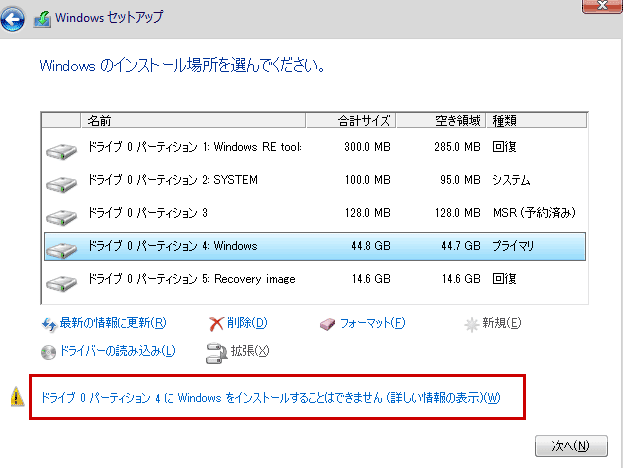Windows 10のパフォーマンスが低下していると感じたことはありませんか?そんな時に試してみたいのが「win10 クリーンインストール」です。この手法は、PCを新品同様にリフレッシュし、不要なデータやアプリを一掃する絶好の方法です。私たちがこのプロセスを通じて得た知識を共有することで、あなたもスムーズな作業環境を手に入れられるでしょう。
Win10 クリーンインストールの概要
私たちは、Windows 10のクリーンインストールを行う手順を詳細に説明します。このプロセスにより、システムのパフォーマンスを向上させ、不要なファイルやアプリケーションを一掃します。以下のステップに従って、効果的にクリーンインストールを実施しましょう。
- バックアップを取る。重要なデータや設定を外部ストレージやクラウドに保存します。
- インストールメディアを準備する。公式な[Microsoftのウェブサイト](https://www.microsoft.com)からWindows 10のインストールメディアをダウンロードします。
- PCを再起動する。ブートメニューを表示するために、再起動中にF2、F12、Deleteなどのキーを押します。
- インストールメディアを選択する。ダウンロードしたメディアを選び、Enterキーを押します。
- インストールオプションを選ぶ。言語、時間、キーボードレイアウトを確認し、「次へ」をクリックします。
- 「今すぐインストール」を選択する。インストール手続きが始まります。
- プロダクトキーを入力する。持っている場合は入力し、持っていない場合は「後で入力する」を選択します。
- 利用規約に同意する。利用規約を確認し、同意を選択します。
- インストールの種類を選ぶ。「カスタム:Windows のみをインストール」を選択します。
- パーティションを削除する。古いWindowsをインストールしているパーティションを選択し、削除します。
- 新しいパーティションを作成する。「未割り当てのスペース」を選択して、続行します。
- インストールを開始する。インストールが完了するまで数分間待ちます。
- 必要な設定を行う。初回設定を促されるので、指示に従って設定を完了させます。
- ドライバと更新プログラムをインストールする。設定後、最新のドライバと更新プログラムを適用します。
必要な準備
Windows 10のクリーンインストールを行う前に、いくつかの準備が必要です。このセクションでは、具体的な準備項目を紹介します。
システム要件
クリーンインストールを行うには、以下のシステム要件を確認する必要があります。
- プロセッサ: 1 GHz以上のプロセッサまたはSoC
- RAM: 1 GB(32ビット)または2 GB(64ビット)以上
- ストレージ: 16 GB以上の空き容量(32ビット用)、20 GB以上(64ビット用)
- グラフィックス: DirectX 9対応のグラフィックスデバイス
- ディスプレイ: 800×600ピクセル以上の解像度
システムの性能が要件を満たしていることを確認しましょう。
インストールメディアの作成
次に、Windows 10のインストールメディアを作成します。以下の手順に従ってください。
- 公式サイト: Microsoftの公式サイトにアクセスします。
- メディア作成ツール: Windows 10のメディア作成ツールをダウンロードします。
- ツールの実行: ダウンロードしたツールを実行します。
- ライセンス条項: 利用規約に同意します。
- オプション選択: 「別のPC用にインストールメディアを作成する」を選択します。
- 言語とエディション: 必要な言語とエディションを選択します。
- メディアの種類: USBフラッシュドライブまたはISOファイルを選びます。
- USBの選択: USBフラッシュドライブを選び、作成を開始します。
クリーンインストールの手順
クリーンインストールは、Windows 10を新たにセットアップするための効果的な方法です。ここでは、その手順を簡潔にまとめます。
BIOS設定の変更
クリーンインストールを開始する前に、BIOS設定を変更する必要があります。以下の手順で行います。
- PCの電源を入れる。すぐにBIOSキー(一般的にはF2、DEL、ESCなど)を押す。
- BIOSメニューにアクセスする。メニュー内をナビゲートして「Boot」タブを探す。
- ブート順序を変更する。USBドライブが最初に来るように設定する。
- 設定を保存して再起動する。変更を適用するために「Save and Exit」を選択。
インストールプロセス
- インストールメディアをPCに接続する。USBフラッシュドライブを使用。
- PCを再起動する。再起動時に、USBドライブから起動する。
- インストール言語を選択する。国や地域、言語を設定。
- 「今すぐインストール」をクリックする。画面の指示に従って進む。
- プロダクトキーを入力する。必要な場合はプロダクトキーを提供。
- 利用規約に同意する。その後、「次へ」をクリック。
- インストールの種類を選択する。「カスタム」を選択し、パーティションを管理。
- 不要なパーティションを削除する。新しいパーティションを作成し、インストール先を指定。
- インストールを開始する。数分間、進行状況を待つ。
- 初回設定を完了させる。ユーザーアカウントやプライバシー設定を行う。
- 必要なドライバや更新プログラムをインストールする。最新の状況を保つ。
注意点とトラブルシューティング
クリーンインストールを行う際には、いくつかの注意点やトラブルシューティングが重要です。これにより、スムーズなインストール体験が得られます。
よくある問題
- インストールメディアが正しく作成されない
USBドライブに必要なファイルがコピーされているか確認しましょう。
- プロダクトキーが無効
正しいプロダクトキーを入力しているか再確認します。
- ブート順序の設定ミス
BIOS設定がUSBドライブからの起動になっているか確認します。
- パーティションの誤操作
不要なパーティションを削除する際、重要なデータがないか注意します。
- デバイスドライバが不足
インストール後にハードウェアが正常に動作しない場合、ドライバのインストールが必要です。
解決策
- インストールメディアを再作成する
メディア作成ツールを使用して、正しい言語とエディションを選択して再度USBドライブを作成します。
- プロダクトキーを確認する
Microsoftの公式サイトでプロダクトキーを確認し、正しいものを入力します。
- BIOS設定を見直す
BIOS設定画面に入り、USBが最初のブート選択になっていることを確認します。
- パーティション管理を慎重に行う
不要なパーティションを削除する前に、必要なデータがバックアップされているか確認します。
- 必要なドライバを事前に集める
結論
Windows 10のクリーンインストールはPCのパフォーマンスを劇的に改善する手段です。正しい手順を踏むことで、私たちは快適な作業環境を手に入れることができます。重要なデータのバックアップやインストールメディアの準備を怠らずに行いましょう。
トラブルに直面した場合でも、冷静に対処することでスムーズに進めることが可能です。私たちが紹介したポイントを参考にして、クリーンインストールを実施してみてください。新しい環境での作業が待っています。